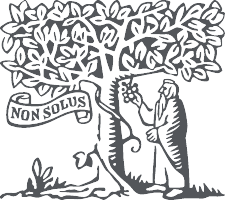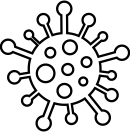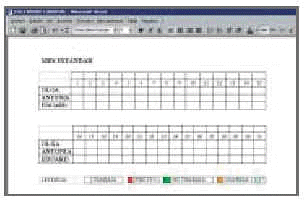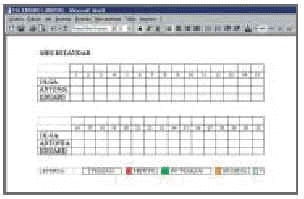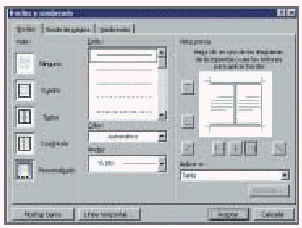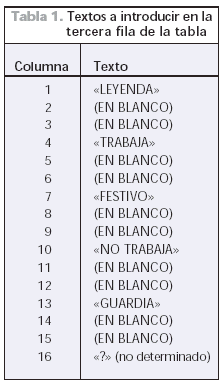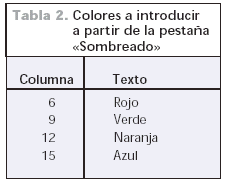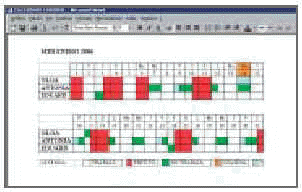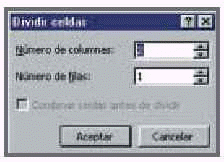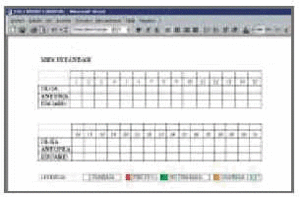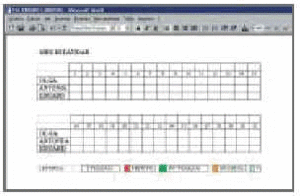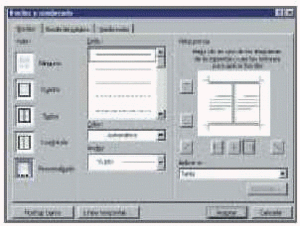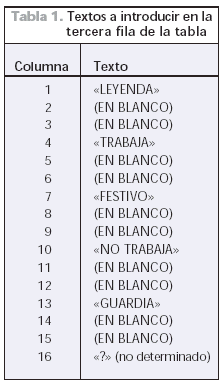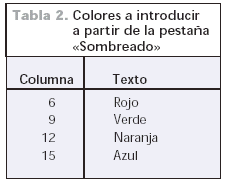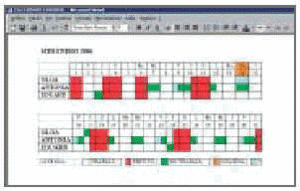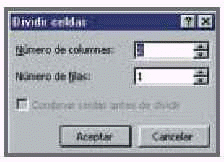Avanzada
En esta ficha vamos a elaborar un cuadro mensual del horario de los empleados de la farmacia. Existen dos enfoques distintos:
* Un enfoque primordialmente visual, indicado tanto para estar a disposición del personal colaborador como para uso del titular, que tiene que prever, en todo momento, el personal necesario para su funcionamiento. Se puede elaborar con un procesador de textos.
* Un enfoque más numérico, enfocado a controlar las horas efectivamente trabajadas por cada empleado. Al introducir variables numéricas, tendremos que utilizar el procesador de textos como hoja de cálculo, cosa que también es posible.
En esta ficha vamos a utilizar el primer método, que es más simple, para desarrollar en la ficha del mes siguiente el segundo enfoque.
Planteamiento del cuadro
Para realizar el cuadro vamos a utilizar el procesador de textos Word. Antes que nada, tenemos que decidir a qué tamaño queremos elaborar el cuadro. Si lo queremos grande, tendremos que configurar la página mediante el desplegable «ARCHIVO», «CONFIGURAR PÁGINA» y, en la pestaña «TAMAÑO PAPEL», elegir la orientación horizontal. Por el contrario, si lo queremos más «tipo bolsillo» escogeremos la orientación vertical, que es la que vamos a utilizar en esta ficha.
En primer lugar realizaremos el esqueleto de un mes cualquiera, que posteriormente nos servirá para completar cada mes en concreto.
Realización del esqueleto
El objetivo es realizar la tabla de la figura 1. Vamos a jugar con dos tablas: la primera de 16 columnas y la segunda de 17, ambas de 5 líneas. Además, utilizaremos una tabla adicional de 16 columnas y una sola fila.
Figura 1
En el desplegable «TABLA» escogeremos la opción «INSERTAR TABLA» y en la pantalla que aparece a continuación (fig. 2) indicaremos el número de columnas y de filas deseado. También tendremos activada la opción «ANCHO DE COLUMNA FIJO». En la primera columna y en las filas 3, 4 y 5 colocaremos el nombre del personal colaborador de la farmacia (sustitutos, adjuntos, auxiliares) en nuestro ejemplo (fig. 3). También podríamos añadir el titular de la farmacia.
Figura 2
Figura 3
En la segunda fila colocaremos los días del mes, de modo correlativo, tal como se muestra en la figura 1.
Actuaremos de manera pareja para crear la segunda tabla.
En la tercera, que será donde colocaremos la leyenda, vamos a realizar más sofisticaciones. En esta tabla, que denominaremos tabla 1, se introducirá una serie de textos.
Una vez introducidos estos datos, nos queda una tabla rarísima. Pero no hay que asustarse. Con el cursor en la regla, encima de las líneas de separación de las columnas, se arrastran manualmente los bordes laterales hasta darles una apariencia parecida a la de la figura 1. A continuación, mediante la opción «BORDES Y SOMBREADO» del deplegable «FORMATO», vamos a quitar todos los bordes de la celda de la primera columna y los bordes superior e inferior de las columnas 2, 5, 8, 11 y 14. La forma de quitar los bordes es señalar la celda de modo que nos aparezca negra en su interior o, si es muy pequeña, que nos salga un puntero de trazo negro, grueso, instante en que, apretando el botón derecho del ratón, accederemos a la opción «BORDES Y SOMBREADO». Escogiendo la pestaña «BORDES», con un simple clic encima del borde de la imagen de la celda lo haremos aparecer o desaparecer a nuestra voluntad.
Finalmente, utilizando el mismo método, pero escogiendo la pestaña «SOMBREADO» rellenaremos con colores (tabla 2).
Con ello habremos llegado a un cuadro con el aspecto del de la figura 1, que guardaremos como página de un documento o como un documento en sí.
Hay que tener en cuenta que estos colores son personalizables y, por tanto, cada lector podrá escoger aquellos que más se adapten a sus preferencias.
Ejecución de la hoja mensual
Para realizar la hoja de un mes concreto deberemos hacer una copia del esqueleto que hemos creado, ya que así la matriz continuará disponible para adaptarlo a los meses venideros.
En esta ficha hemos hecho una simulación de calendario laboral para el mes de enero de 2004. Se parte de la base de que hay un empleado con reducción de jornada y que los sábados sólo se trabaja por la mañana.
El calendario que vamos a crear se muestra en la figura 4 y para realizarlo necesitaremos tener frescos los conceptos sobre el manejo de celdas en una tabla que se han publicado en las últimas fichas de nivel básico. Una ojeada a ellas no estaría de más.
Figura 4
En primer lugar, vamos a colocar en su lugar correspondiente la abreviatura de los días de la semana a que corresponden los números del día de mes que ya tenemos introducidos. El método más sencillo consiste en introducir manualmente los siete primeros y, a continuación, con un simple CORTAR y PEGAR situaremos el resto. Después marcaremos en rojo los días festivos, con el mismo sistema que hemos empleado antes, aunque debido a que el sábado lo consideramos semifestivo tendremos que dividir horizontal o verticalmente la celda en dos partes mediante el procedimiento de señalar la celda, desplegar «TABLA» y elegir «DIVIDIR CELDA», con lo que aparece la pantalla de la figura 5 con los valores adecuados para una división vertical, que es la que nosotros hemos adoptado.
Figura 5
Este mismo procedimiento de división de celdas será válido para aquellos días en que un colaborador sólo trabaje media jornada.
Para finalizar, después de hacer las divisiones de celdas necesarias, ya sólo será cuestión de rellenar con colores los lugares adecuados para, de un solo vistazo, podernos asegurar que el personal de la farmacia será el adecuado en cada momento.
Carga de trabajo
Una vez realizada la plantilla esqueleto, en no más de una hora de trabajo habremos realizado el cuadro laboral de un mes.
Con una pizca de inteligencia y creatividad se conseguirá sacar más partido a esta ficha, que sólo pretende aportar las bases para que cada farmacéutico titular pueda planificar, confeccionar y comunicar los horarios de sus colaboradores.